Η μορφή PDF χρησιμοποιείται συνήθως για την παροχή ηλεκτρονικών εντύπων και άλλων εγγράφων και συχνά αυτά απαιτούν να τα συμπληρώσετε και να τα υποβάλετε για επεξεργασία κάπου. Συχνά, σε αυτά τα αρχεία PDF παρέχονται ιδιότητες μορφής, όπου μπορείτε να κάνετε κλικ σε διάφορα πεδία για να τα επεξεργαστείτε και να εισαγάγετε τις απαραίτητες πληροφορίες. Ωστόσο, αυτό συχνά δεν συμβαίνει, και όσοι διανέμουν τη φόρμα απλώς το έχουν ως βασικό και προφανώς μη επεξεργάσιμο PDF.
Σε αυτές τις περιπτώσεις, μπορείτε να βγάλετε τον εαυτό σας να τυπώσετε το PDF, να το συμπληρώσετε με το χέρι και στη συνέχεια να το σαρώσετε ξανά στο σύστημά σας για να υποβάλετε. Ωστόσο, αυτό δεν είναι πάντα απαραίτητο να γίνει. Ορισμένα προγράμματα που περιλαμβάνουν τον προεπιλεγμένο χειριστή PDF της εφαρμογής "Προεπισκόπηση" της Apple προσφέρουν τη δυνατότητα επισημάνσεως ενός εγγράφου PDF και μπορείτε να το χρησιμοποιήσετε ως μέσο για τη συμπλήρωση μιας κατά τα άλλα στατικής μορφής PDF.

Με το αρχείο PDF να ανοίγει στην προεπισκόπηση, απλά ενεργοποιήστε τη γραμμή εργαλείων επεξεργασίας πιέζοντας το Shift-Command-A ή κάνοντας κλικ στο κουμπί Επεξεργασία γραμμής εργαλείων στην τυποποιημένη γραμμή εργαλείων προεπισκόπησης. Τώρα μπορείτε να κάνετε κλικ στο εργαλείο κειμένου και, στη συνέχεια, κάντε κλικ ή κάντε κλικ και σύρετε στο έγγραφο PDF για να δημιουργήσετε ένα νέο πλαίσιο κειμένου. Στη συνέχεια, μπορείτε να προσθέσετε το επιθυμητό κείμενο, να ορίσετε το μέγεθος της γραμματοσειράς, το χρώμα και τη γραμματοσειρά και, στη συνέχεια, να αλλάξετε το μέγεθος του κουτιού ανάλογα με τη θέση που επιθυμείτε.
Επαναλάβετε αυτά τα βήματα για όλες τις περιοχές όπου θέλετε να συμπληρώσετε τη φόρμα και, στη συνέχεια, μπορείτε να υπογράψετε τη φόρμα χρησιμοποιώντας τη δυνατότητα υπογραφής της Apple για να συλλάβετε την υπογραφή σας και να την εφαρμόσετε σε οποιοδήποτε PDF που έχετε ανοίξει.
Όταν ολοκληρωθεί η φόρμα, μπορείτε να την αποθηκεύσετε και να την στείλετε με μήνυμα ηλεκτρονικού ταχυδρομείου ή να χρησιμοποιήσετε τις επιλογές Εκτύπωση της PDF σε PDF για να την στείλετε απευθείας σε ένα μήνυμα ηλεκτρονικού ταχυδρομείου χωρίς να χρειάζεται να διαχειριστείτε ένα ενδιάμεσο αρχείο στο Finder.

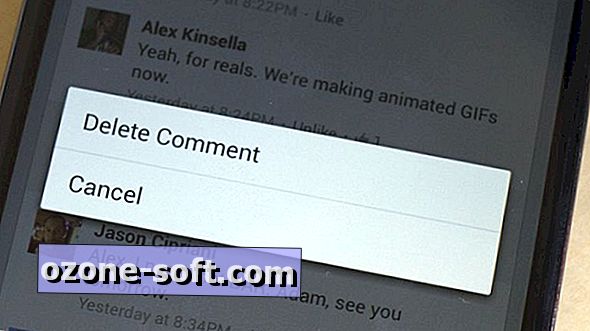









Αφήστε Το Σχόλιό Σας